- Aloitusvalikko suurin osa työstä alkaa Windows-tietokoneellasi.
- Windows 10Aloitusvalikko on valtava parannus verrattuna Windows 8/8,1, mutta monet käyttäjille mieluummin klassikko Aloitusvalikko.
- Lisää helposti seurattavia DIY-oppaita eri tekniikan elementeistä on osoitteessa Ohjeet-osio.
- Windows 10 tulee täynnä hämmästyttävää ominaisuudet. Paranna tietämystäsi käyttöjärjestelmä meidän Windows 10 -artikkelit.

Tämä ohjelmisto korjaa yleiset tietokonevirheet, suojaa sinua tiedostohäviöltä, haittaohjelmilta, laitteistovikoilta ja optimoi tietokoneesi parhaan suorituskyvyn saavuttamiseksi. Korjaa PC-ongelmat ja poista virukset nyt kolmessa helpossa vaiheessa:
- Lataa Restoro PC: n korjaustyökalu joka tulee patentoidun tekniikan mukana (patentti saatavilla tässä).
- Klikkaus Aloita skannaus löytää Windows-ongelmat, jotka saattavat aiheuttaa tietokoneongelmia.
- Klikkaus Korjaa kaikki korjata tietokoneen turvallisuuteen ja suorituskykyyn vaikuttavat ongelmat
- Restoro on ladannut 0 lukijoita tässä kuussa.
On ymmärrettävää, miksi haluat ehkä muuttaa Windows 10Aloitusvalikko klassiseen. Jotkut ihmiset pitävät Windows 7: n ja XP: n Käynnistä-valikkoa hyödyllisenä kuin Windows 10: n.
Kun Windows 8 pudonnut, käyttäjien käynni nousi koko näytön Käynnistä-valikossa. Huolimatta siitä, että Microsoft reagoi muuttamalla Käynnistä-valikkoa Windows 8.1: ssä ja uudemmissa, fanit ottivat asiat käsiinsä ja keksivät tapoja palata klassiseen Käynnistä-valikkoon.
Kuinka vaihdan Windowsin Käynnistä-valikon klassiseksi?
Kuinka vaihdan takaisin perinteiseen näkymään Windows 10: ssä?
-
Lataa ja asenna Classic Shell.

- Napsauta Käynnistä-painiketta ja etsi klassinen kuori.
- Avaa haun ylin tulos.
- Valitse Käynnistä-valikkonäkymä välillä Klassikko, Klassinen, kahdella sarakkeella ja Windows 7 -tyyli.
- Lyö OK -painiketta.
- Varmuuskopioi valitut tyylit muodossa XML.
- Ota asetukset käyttöön.
Mukauta Käynnistä-valikkoa Windows 10: ssä
Ota koko näytön tila käyttöön
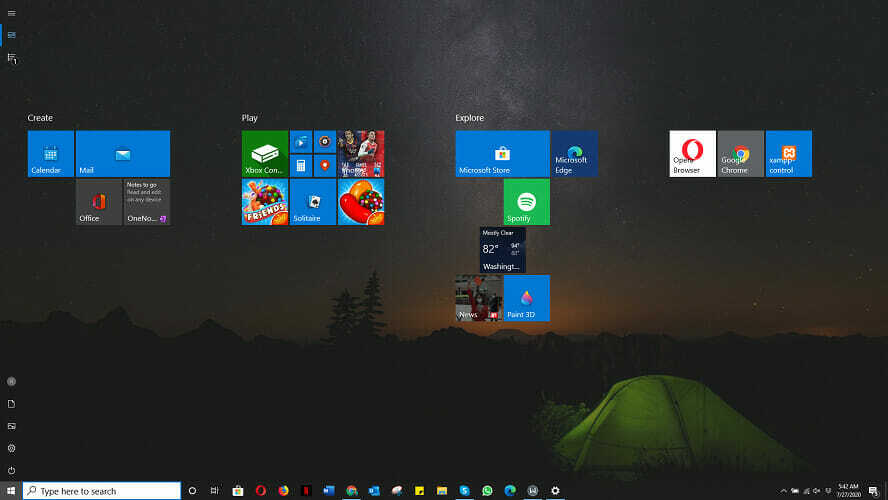
- Klikkaa Alkaa.
- Valitse asetukset -kuvaketta.
- Valitse Mukauttaminen.
- Lyö alkaa vasemmasta sivupalkista.
- Klikkaa Vaihtaa -painiketta Käytä Käynnistä koko näytön tekstiä.
Muuta aloitusvalikon kokoa
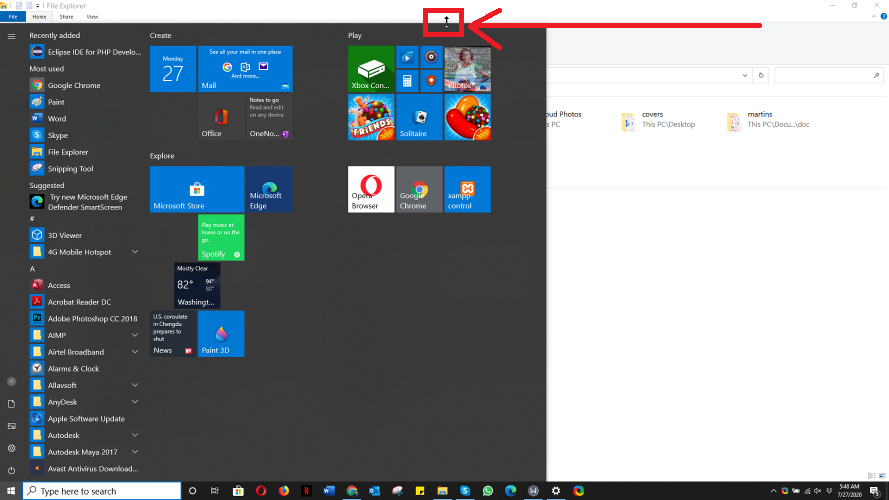
- Klikkaa alkaa -painiketta.
- Vie kohdistin Aloitusvalikko, joten siitä tulee a kaksipuolinen nuoli.
- Muuta kokoa napsauttamalla sitä ja vetämällä sitä ylös tai alas.
- Vapauta kohdistin, kun olet valmis.
Kiinnitä sovellus Käynnistä-valikkoon
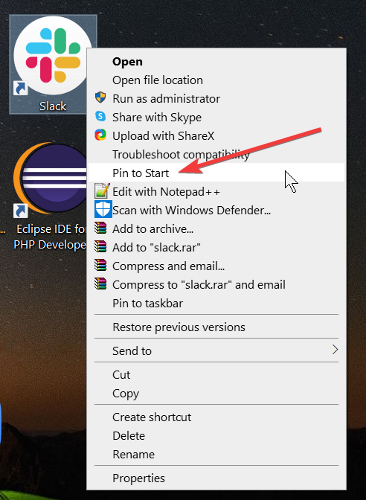
- Etsi sovellus.
- Napsauta hiiren kakkospainikkeella kiinnitettävää sovellusta.
- Valitse Aloita kiinnittämällä.
Jos haluat mukauttaa käyttöjärjestelmääsi entisestään, tee ohjeet kuvakkeiden näyttämiseksi Windows 8: n kaltaisilta
Irrota sovellus Käynnistä-valikosta
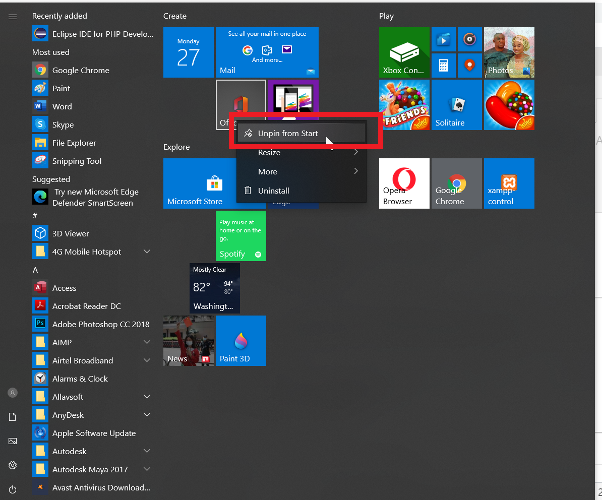
- Avaa alkaa
- Napsauta hiiren kakkospainikkeella sovellus.
- Valitse Irrota alusta.
Muuta sovelluksen ruutukokoja

- Klikkaa alkaa
- Napsauta sovellusta hiiren kakkospainikkeella.
- Valitse Muuta kokoa.
- Valitse haluamasi vaihtoehto.
Lisää kansioita Käynnistä-valikkoon
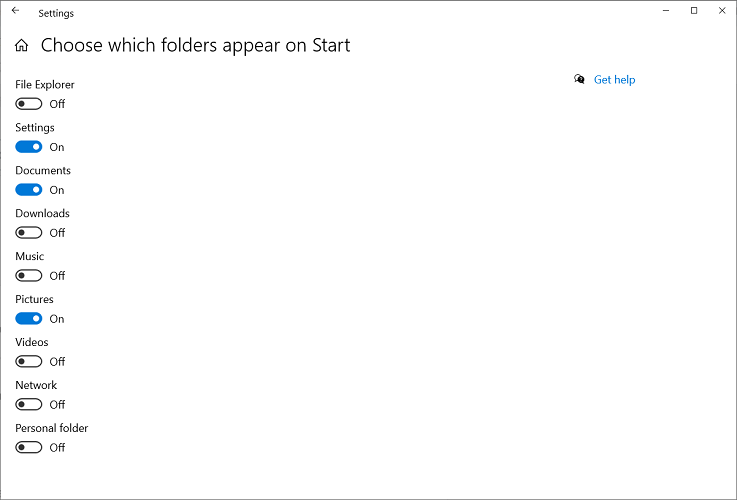
- Klikkaa alkaa valikkopainiketta.
- Valitse asetukset.
- Klikkaa Mukauttaminen laatta.
- Valita alkaa sivupalkista.
- Klikkaus Valitse Start-kansiossa näkyvät kansiot.
- Vaihda ruudun sovellusten päälle tai pois päältä.
Siirrä ruutuja Käynnistä-valikossa

- Klikkaa alkaa -painiketta.
- Napsauta ja pidä ruutua.
- Vedä ja pudota ruutu haluamaasi paikkaan.
Nimeä ruuturyhmät uudelleen

- Klikkaa alkaa
- Valitse ruutu uudelleennimeämistä varten.
- Poistaa mikä tahansa teksti Tyyppi-kenttä
- Nimeä ruutu uudelleen.
Vaihda Käynnistä-valikon väri

- Klikkaa alkaa
- Valitse asetukset
- Klikkaa Mukauttaminen
- Valitse väri kohteesta Windowsin värit.
- Valitse valintaruutu Käynnistä, tehtäväpalkki ja toimintakeskus alla Näytä korostusväri seuraavilla pinnoilla.
Sammuta Live-laatat
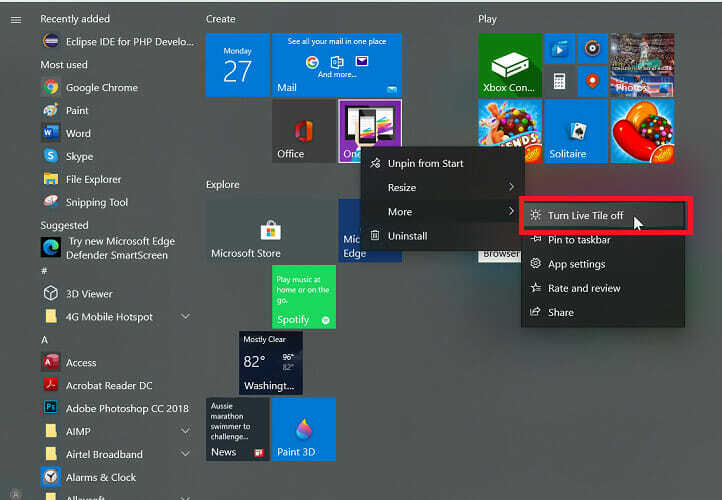
- Klikkaa alkaa valikkopainiketta.
- Napsauta hiiren kakkospainikkeella live-ruutua.
- Klikkaa Liikkua.
- Valitse Kytke live-ruutu pois päältä vaihtoehto
Toivomme, että tämä opas on osoittautunut hyödylliseksi tapauksessasi ja että sinulla on nyt Käynnistä-valikko ja kuvakkeet juuri haluamallasi tavalla.
Voit vapaasti ilmoittaa meille, jos tämä opas on auttanut, käyttämällä alla olevaa kommenttiosaa.
 Onko sinulla vielä ongelmia?Korjaa ne tällä työkalulla:
Onko sinulla vielä ongelmia?Korjaa ne tällä työkalulla:
- Lataa tämä tietokoneen korjaustyökalu arvioitu erinomaiseksi TrustPilot.comissa (lataus alkaa tältä sivulta).
- Klikkaus Aloita skannaus löytää Windows-ongelmat, jotka saattavat aiheuttaa tietokoneongelmia.
- Klikkaus Korjaa kaikki korjata patentoidun tekniikan ongelmat (Yksinomainen alennus lukijamme).
Restoro on ladannut 0 lukijoita tässä kuussa.
![Microsoft. Windows. ShellExperienceHost-virhe Windows 10: ssä [TÄYDELLINEN OPAS]](/f/0faebec0fe3afe67b15a7e8f72a7ad31.jpg?width=300&height=460)

